Покрени проверу портала
Алатка за проверу портала је самоуслужна дијагностичка алатка коју администратори портала могу да се користе да би идентификовали уобичајене проблеме на порталу. Провера портала помаже да идентификујете проблеме са порталом тако што ће прегледати разне параметре конфигурације и навести предлоге за начине њиховог исправљања.
Када покренете Проверу портала, резултати се приказују у одељку Резултати дијагностике у формату мреже. Мрежа резултата има следеће колоне:
- Проблем: Приказује проблем највишег нивоа са којим се суочио клијент; на пример, проблем са перформансама.
- Категорија: Приказује највишу област где проблеми могу да буду категоризовани; на пример, додељивање привилегија или надоградња решења.
- Резултат: Приказује статус проблема; на пример, грешка или упозорење.
Подразумевано, информације у мрежи су сортиране према колони Резултат у овом редоследу: грешка, упозорење и пролаз.

Може да проширите проблем да бисте приказали детаљне информације и кораке за ублажавање. Ако ублажавање захтева било коју радњу, видећете дугме који ће извршити радњу. Такође можете дати повратне информације да ли је ублажавање било корисно.
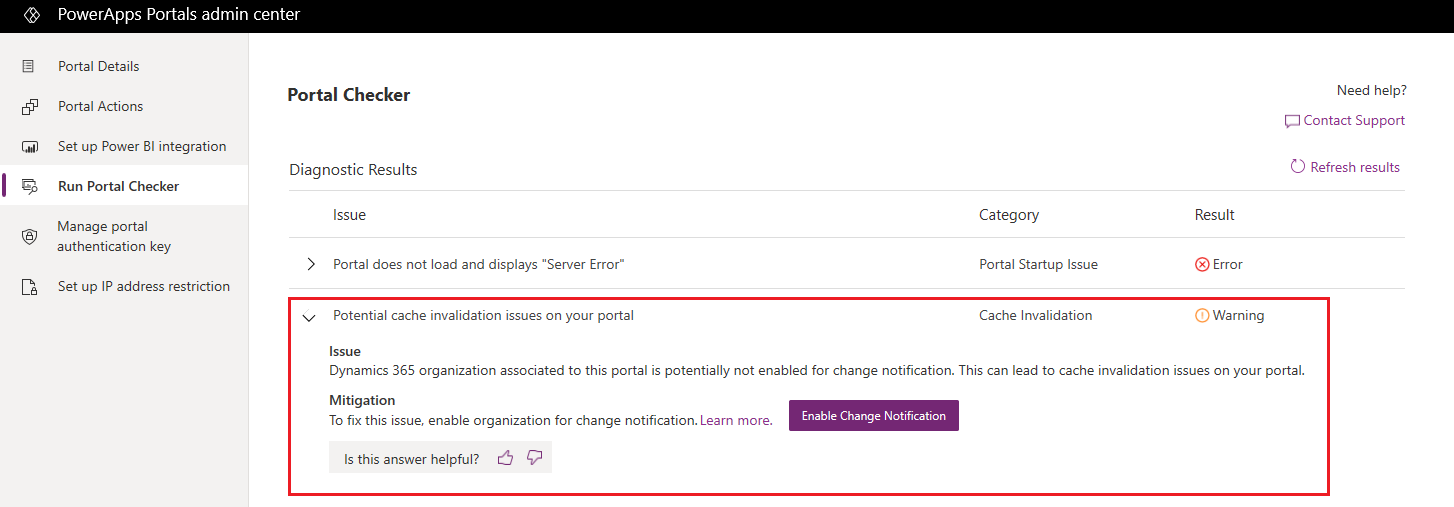
Ако је потребно, можете да поново покренете дијагностичке провере, које ће освежити резултате ажурираним подацима.
Напомена
Ако је портал искључен или је омогућено филтрирање IP адреса, одређене дијагностичке провере се неће покретати на порталу.
За листу уобичајених проблема за које алатка за проверу портала може да обави дијагнозу, погледајте Уобичајени проблеми са порталом за које је провера портала обавила дијагнозу и најбоље праксе.
Да бисте покренули проверу портала:
Отворите центар администрације Power Apps портала.
Идите на Покретање провере портала.

Изаберите дугме Покрени Проверу портала. Дијагностички сесија ће покренути и прикупити податке о проблемима клијената. Резултати се приказују у одељку Резултати дијагностике.

Да бисте поново покренули дијагностичке провере, изаберите Освежи резултате.

Идентификовање веб-страница наведених у дијагностичким резултатима
Дијагностички резултати провере портала могу да набрајају веб-странице које имају исто име као и друге странице на порталу. Ако постоји више веб-страница са истим именом, можете да идентификујете одређену страницу на коју утиче помоћу јединственог GUID-а странице.
Отворите апликацију „Управљање порталима“.
У левом окну изаберите Веб-странице.
Отворите неку веб-страницу.
Замените ID у URL адреси GUID-ом наведеним у дијагностичким резултатима провере портала.

Следећи кораци
Анализирајте и разрешите резултате дијагностике портала Цхецкер: